w10电脑游戏两边有黑边如何去掉 w10电脑游戏全屏显示黑边怎么解决
更新时间:2023-12-31 11:04:37作者:jiang
在使用Windows 10电脑玩游戏时,有时候会出现游戏画面两边有黑边的情况,这无疑会影响我们的游戏体验,如何去掉这些黑边,让游戏能够全屏显示呢?解决这个问题的方法有很多,我们可以通过调整显示设置、更新显卡驱动或者更改游戏分辨率等方式来解决。下面我们将详细介绍一些解决方法,让您能够享受到更好的游戏体验。
具体方法:
1、点击打开运行,然后输入regedit,点击确定。
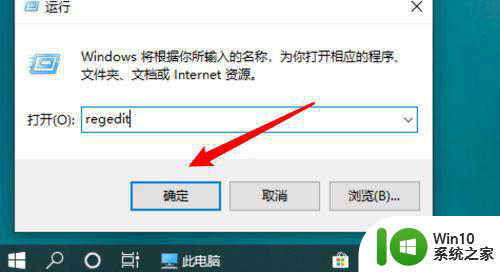
2、打开了系统注册表,点击编辑菜单下的查找。
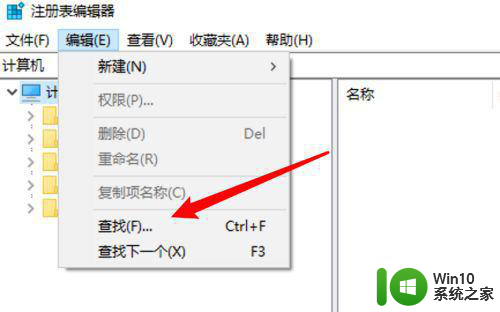
3、在弹出的查找窗口上,输入GraphicsDrivers,点击查找。
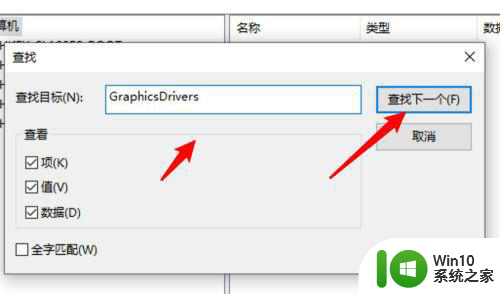
4、找到后,右键点击这项,然后再点击菜单里的查找。
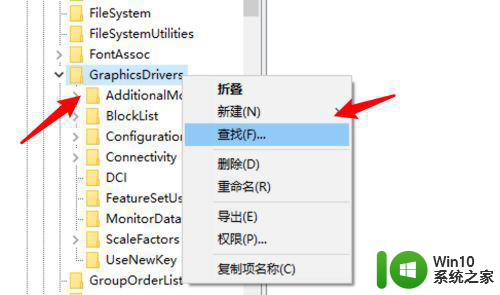
5、这次我们输入scaling来查找。
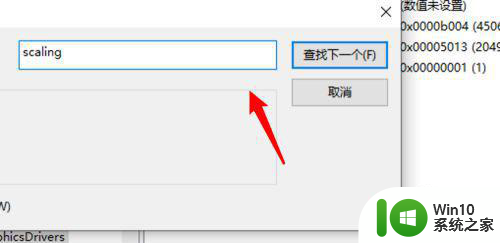
6、找到后,也是右键点击它,点击右键菜单上的修改。
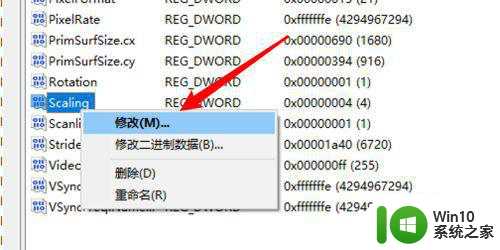
7、打开修改窗口,把这里的4修改为3,点击确定按钮就可以了。
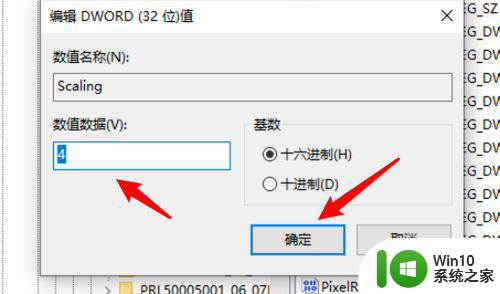
以上就是w10电脑游戏两边有黑边如何去掉的全部内容,如果你也碰到了同样的情况,可以参照我的方法来解决,希望对大家有所帮助。
w10电脑游戏两边有黑边如何去掉 w10电脑游戏全屏显示黑边怎么解决相关教程
- w10系统屏幕两边有黑边如何解决 W10电脑屏幕两边出现黑边怎么处理
- win10电脑两边黑边怎么还原 win10不能全屏有黑边如何解决
- 笔记本打cf两边黑边怎么弄win10 w10笔记本cf全屏显示黑边怎么去掉
- w10cf电脑屏幕两边黑屏解决方法 w10cf全屏两边是黑的怎么办
- w10电脑屏幕两边都是黑的如何调整 怎样调整w10电脑屏幕两侧出现黑边的问题
- win10屏幕两边黑边如何去掉 win10怎么去黑边
- win10玩cf两边有黑边的去除步骤 win10cf黑边怎么去掉
- win10玩游戏全屏两边有黑边如何处理 win10游戏全屏两边有大黑边怎么办
- w10电脑更新显卡后有黑边如何恢复 w10电脑更新显卡出现黑边怎么办
- win10电脑两边黑边怎么还原 win10屏幕分辨率黑边如何调整
- win10显示器有黑边怎么全屏 win10电脑全屏显示有黑边怎么调整
- win10桌面不全屏有黑边如何解决 win10电脑全屏显示黑边怎么办
- 蜘蛛侠:暗影之网win10无法运行解决方法 蜘蛛侠暗影之网win10闪退解决方法
- win10玩只狼:影逝二度游戏卡顿什么原因 win10玩只狼:影逝二度游戏卡顿的处理方法 win10只狼影逝二度游戏卡顿解决方法
- 《极品飞车13:变速》win10无法启动解决方法 极品飞车13变速win10闪退解决方法
- win10桌面图标设置没有权限访问如何处理 Win10桌面图标权限访问被拒绝怎么办
win10系统教程推荐
- 1 蜘蛛侠:暗影之网win10无法运行解决方法 蜘蛛侠暗影之网win10闪退解决方法
- 2 win10桌面图标设置没有权限访问如何处理 Win10桌面图标权限访问被拒绝怎么办
- 3 win10关闭个人信息收集的最佳方法 如何在win10中关闭个人信息收集
- 4 英雄联盟win10无法初始化图像设备怎么办 英雄联盟win10启动黑屏怎么解决
- 5 win10需要来自system权限才能删除解决方法 Win10删除文件需要管理员权限解决方法
- 6 win10电脑查看激活密码的快捷方法 win10电脑激活密码查看方法
- 7 win10平板模式怎么切换电脑模式快捷键 win10平板模式如何切换至电脑模式
- 8 win10 usb无法识别鼠标无法操作如何修复 Win10 USB接口无法识别鼠标怎么办
- 9 笔记本电脑win10更新后开机黑屏很久才有画面如何修复 win10更新后笔记本电脑开机黑屏怎么办
- 10 电脑w10设备管理器里没有蓝牙怎么办 电脑w10蓝牙设备管理器找不到
win10系统推荐
- 1 电脑公司ghost win10 64位专业免激活版v2023.12
- 2 番茄家园ghost win10 32位旗舰破解版v2023.12
- 3 索尼笔记本ghost win10 64位原版正式版v2023.12
- 4 系统之家ghost win10 64位u盘家庭版v2023.12
- 5 电脑公司ghost win10 64位官方破解版v2023.12
- 6 系统之家windows10 64位原版安装版v2023.12
- 7 深度技术ghost win10 64位极速稳定版v2023.12
- 8 雨林木风ghost win10 64位专业旗舰版v2023.12
- 9 电脑公司ghost win10 32位正式装机版v2023.12
- 10 系统之家ghost win10 64位专业版原版下载v2023.12